
Gendan fabriksindstillingerne på enheden
Hvis du er bekymret for, at nogen muligvis har haft fysisk adgang til din enhed, modificeret dens indbyggede sikkerhed og installeret skadelig software, f.eks. stalkerware, kan du gendanne fabriksindstillinger på enheden. Det hjælper med at sikre, at du er den eneste, der har adgang til din enhed.
![]() VIGTIGT:
VIGTIGT:
En gendannelse af fabriksindstillinger sletter alt indhold og alle indstillinger. Brug Administrer deling & adgang (den anden indstilling) i Sikkerhedskontrol, før du gendanner fabriksindstillingerne på enheden. De ting, du bekymrer dig om, kan have relation til deling af indstillinger eller appadgang, som du ikke var opmærksom på.
Foretag ikke gendannelse fra en sikkerhedskopi, hvis du sletter alt indhold og alle indstillinger, fordi du er bekymret for, om din enhed er blevet modificeret, og der er blevet installeret ondsindet software på den. Ved gendannelse fra en sikkerhedskopi risikerer du, at den ondsindede software, du forsøger at fjerne, bliver installeret igen.
Gendannelse af fabriksindstillinger:
Sletter alle data, der er gemt på enheden, herunder oplysninger om Face ID og Touch ID, kode og adgangskode, beskeder, e-mails, fotos, arkiver, medier m.m.
Fjerner alle apps, herunder alle apps, der blev installeret, uden at du havde kendskab til det
Nulstiller dine indstillinger til anonymitet, så du ikke deler lokalitet med nogen personer eller apps
Installerer den nyeste version af software til operativsystemet (uanset den tidligere installerede version)
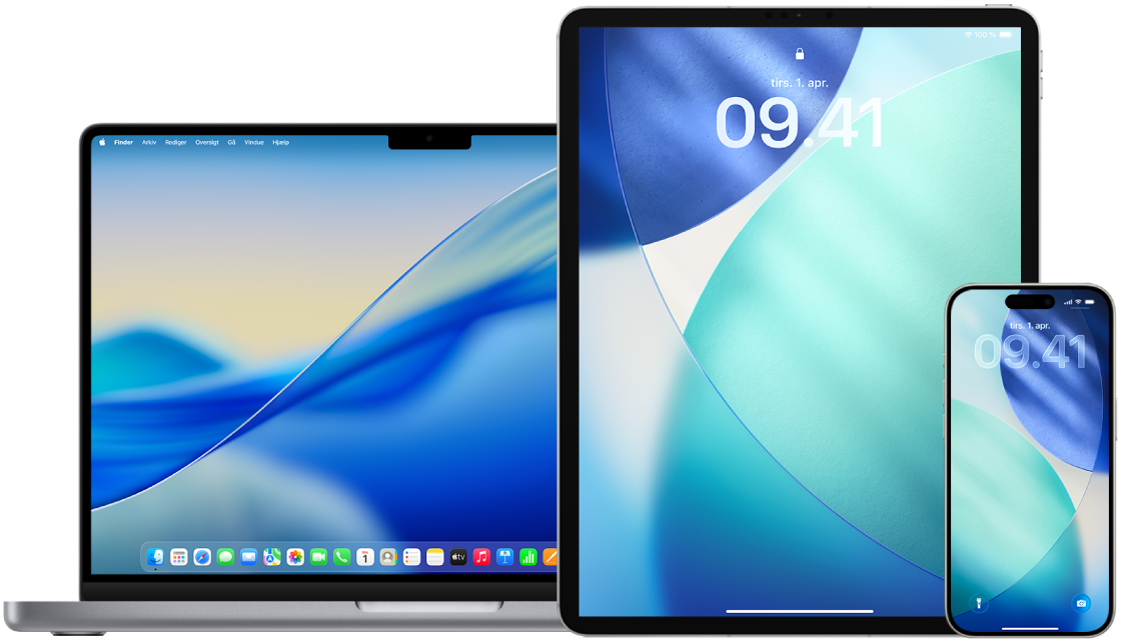
Krav:
Internetadgang
Kode eller adgangskode til enheden
Adgangskode til Apple-konto
Tid
Hvis du vil bruge Slet alt indhold og indstillinger på din Mac, skal du have macOS 12.0.1 eller en nyere version. Du kan i stedet slette din Mac. Se Apple-supportartiklerne Brug Diskværktøj til at slette en Mac med Apple Silicon og Brug Diskværktøj til at slette en Intel-baseret Mac.
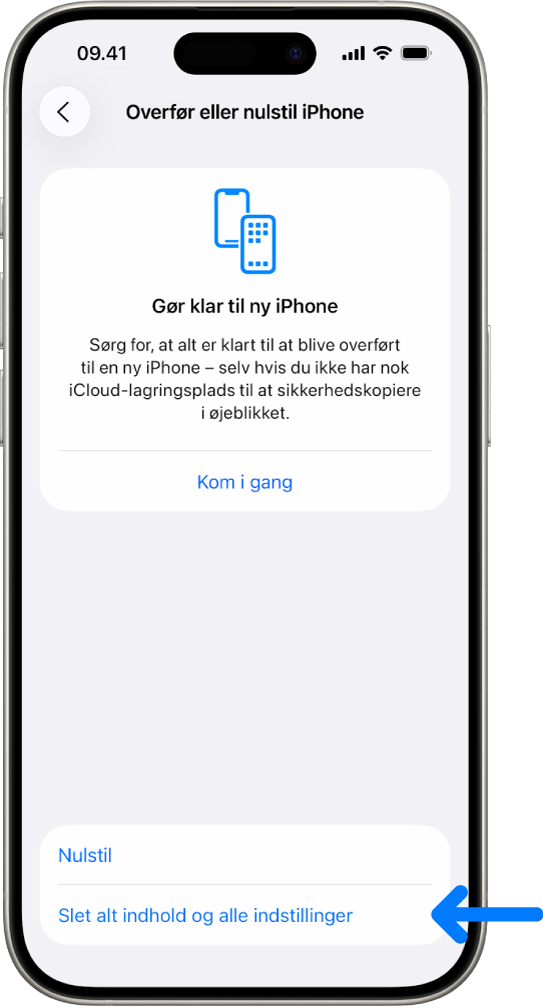

Se her, hvordan du gør: Vælg plusknappen ![]() ved siden af titlen for at se opgaven herunder.
ved siden af titlen for at se opgaven herunder.
iPhone og iPad
Gendan fabriksindstillingerne på din iPhone, iPad eller iPod touch ved hjælp af en computer – Apple-supportartikel
Mac
Slet din Mac (macOS 12.0.1 eller nyere) – Fjern dit indhold, dine indstillinger og apps, du har installeret, uden at geninstallere MacOS for at nulstille den til fabriksindstillingerne.
Slet din Mac for at slette dit indhold (apps, data) og dine indstillinger (f.eks. før du sælger, ombytter eller forærer den væk).
Slet og geninstaller macOS på en Mac med Apple Silicon eller en Intel-baseret Mac.
Brug Diskværktøj til at slette en Mac med Apple Silicon – Apple-supportartikel
Brug Diskværktøj til at slette en Intel-baseret Mac – Apple-supportartikel